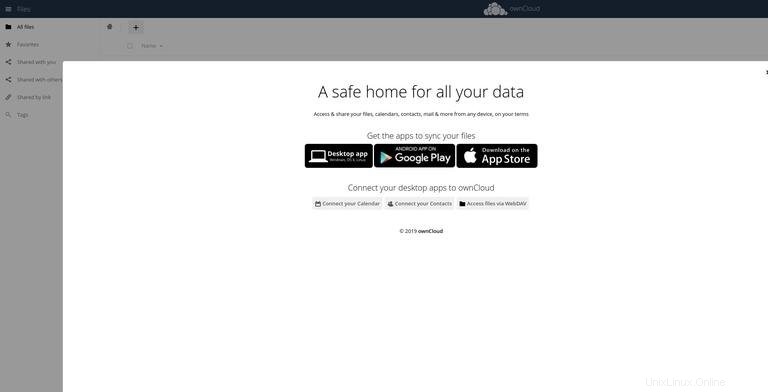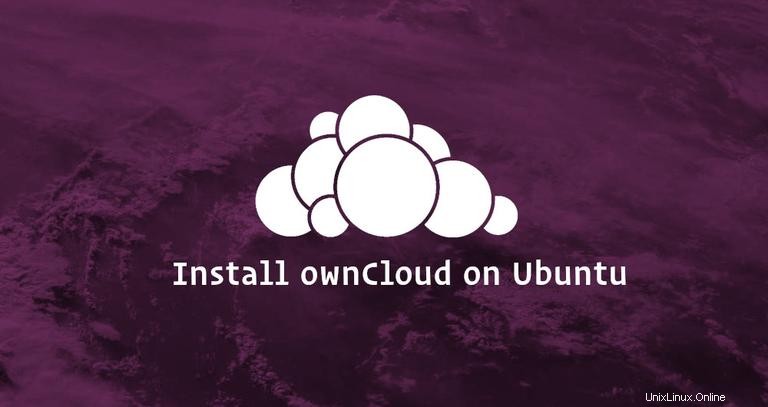
ownCloud è una piattaforma di sincronizzazione e condivisione file open source, self-hosted, simile a Dropbox, Microsoft OneDrive e Google Drive. ownCloud è estensibile tramite app e dispone di client desktop e mobili per tutte le principali piattaforme.
In questo tutorial, ti mostreremo come installare e configurare ownCloud con Apache su una macchina Ubuntu 18.04.
Prerequisiti #
Dovrai essere loggato come utente con accesso sudo per poter installare pacchetti e configurare servizi di sistema.
Creazione di un database MySQL #
ownCloud può utilizzare database SQLite, Oracle 11g, PostgreSQL e MySQL per archiviare tutta la sua configurazione.
Useremo MySQL come back-end di database.
Se MySQL o MariaDB non sono installati sul tuo server Ubuntu puoi installarli seguendo una delle guide seguenti:
- Installa MySQL su Ubuntu 18.04
- Installa MariaDB su Ubuntu 18.04
Inizia accedendo alla shell MySQL digitando il seguente comando:
sudo mysqlDall'interno della shell MySQL, esegui la seguente istruzione SQL per creare un database:
CREATE DATABASE owncloud CHARACTER SET utf8mb4 COLLATE utf8mb4_general_ci;Quindi, crea un account utente MySQL e concedi l'accesso al database:
GRANT ALL ON owncloud.* TO 'ownclouduser'@'localhost' IDENTIFIED BY 'change-with-strong-password';Infine, esci dalla console di MySQL digitando:
EXIT;Installazione di PHP e Apache #
ownCloud è un'applicazione PHP. PHP 7.2, che è il PHP predefinito in Ubuntu 18.04, è completamente supportato e consigliato per ownCloud.
Installa Apache e tutte le estensioni PHP richieste usando il seguente comando:
sudo apt install apache2 libapache2-mod-php7.2 openssl php-imagick php7.2-common php7.2-curl php7.2-gd php7.2-imap php7.2-intl php7.2-json php7.2-ldap php7.2-mbstring php7.2-mysql php7.2-pgsql php-smbclient php-ssh2 php7.2-sqlite3 php7.2-xml php7.2-zipFase 3:configurazione del firewall #
Supponendo che tu stia usando UFW per gestire il firewall, dovrai aprire HTTP (80 ) e HTTPS (443 ) porti. Puoi farlo abilitando il profilo "Apache Full" che include regole per entrambe le porte:
sudo ufw allow 'Apache Full'Download di ownCloud #
Al momento della stesura di questo articolo, l'ultima versione stabile di ownCloud è la versione 10.3.2. Prima di procedere con il passaggio successivo, visita la pagina di download di ownCloud e verifica se è disponibile una nuova versione di ownCloud.
Usa il seguente comando wget per scaricare l'archivio zip di ownCloud:
wget https://download.owncloud.org/community/owncloud-10.3.2.zip -P /tmp
Una volta completato il download, estrai l'archivio nel /var/www directory:
sudo unzip /tmp/owncloud-10.3.2.zip -d /var/wwwImposta la proprietà corretta in modo che il server web Apache possa avere pieno accesso ai file e alle directory di ownCloud.
sudo chown -R www-data: /var/www/owncloud
Fase 5:configurazione di Apache #
Apri il tuo editor di testo e crea il seguente file di configurazione di Apache.
sudo nano /etc/apache2/conf-available/owncloud.confAlias /owncloud "/var/www/owncloud/"
<Directory /var/www/owncloud/>
Options +FollowSymlinks
AllowOverride All
<IfModule mod_dav.c>
Dav off
</IfModule>
SetEnv HOME /var/www/owncloud
SetEnv HTTP_HOME /var/www/owncloud
</Directory>
Abilita la configurazione appena aggiunta e tutti i moduli Apache richiesti con:
sudo a2enconf owncloudsudo a2enmod rewritesudo a2enmod headerssudo a2enmod envsudo a2enmod dirsudo a2enmod mime
Attiva le modifiche riavviando il servizio Apache:
sudo systemctl reload apache2Fase 6:installazione di ownCloud #
Ora che ownCloud è stato scaricato e sono stati configurati i servizi necessari, apri il browser e avvia l'installazione di ownCloud visitando il nome di dominio o l'indirizzo IP del tuo server seguito da /owncloud :
http://domain_name_or_ip_address/owncloud
Ti verrà presentata la pagina di configurazione di ownCloud.
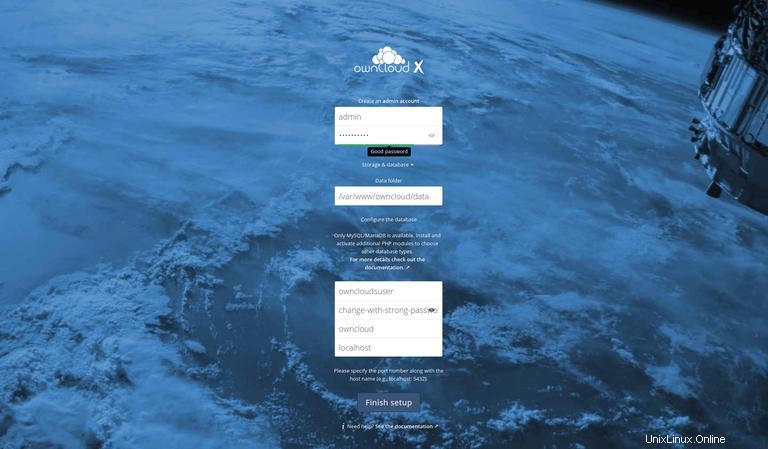
Inserisci il nome utente e la password dell'amministratore desiderati e i dettagli dell'utente e del database MySQL che hai creato in precedenza.
Fare clic su Finish setup pulsante. Una volta completato il processo di installazione, verrai reindirizzato alla dashboard di ownCloud connesso come utente amministratore.